photoshop怎么把模糊照片变清晰,如何使用Photoshop使模糊的照片变得清晰?很多朋友可能还不知道,那么今天小编就给大家带来具体的操作方法。有需要的朋友可以学习一下。
1、首先在Photoshop软件中打开一张模糊的图片,然后在图层中按“ctrl+j”复制一个图层进行编辑。

2.然后打开“滤镜”选项下的“锐化”并使用“USM锐化”
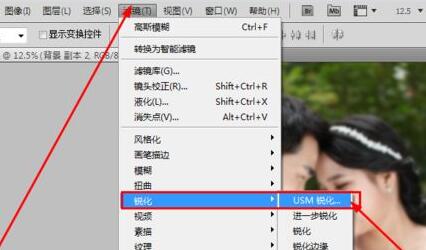
3、这里的数量、半径、阈值需要根据图像的模糊程度来选择。设置完成后点击“确定”。
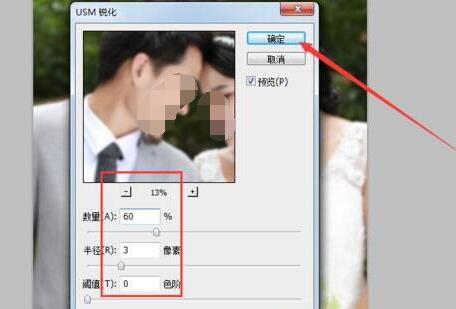
4、锐化完成后,进入“图像”选项下的“调整”,然后点击“去色”,将图像变成黑白,以便于查看。
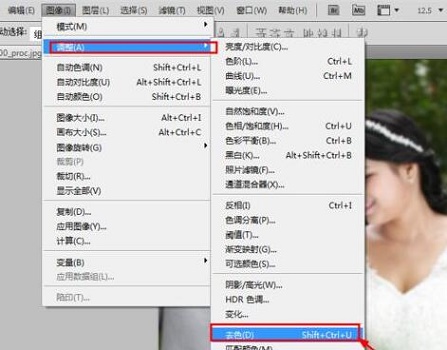
5.然后转到“滤镜”下的“其他”并选择“高对比度保留”
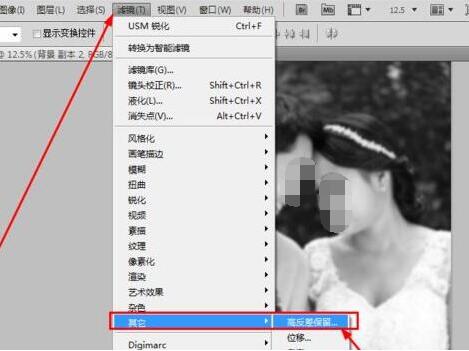
6、这里的半径也可以根据图像的模糊程度不同来选择。预览的时候稍微清晰一点就可以了。
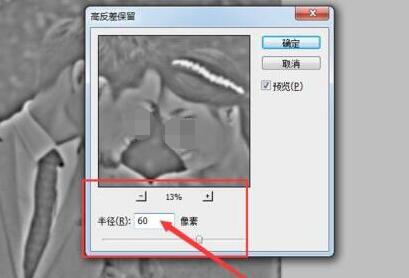
7.然后在图层选项中将混合模式更改为“叠加”

8.然后进入“图像”选项,输入“调整”并选择“亮度/对比度”
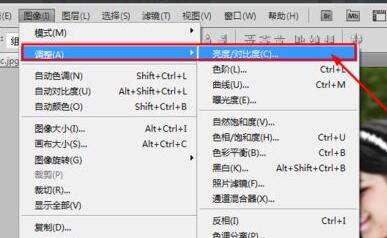
9、同样,这些不同属性的照片的属性设置也不同。根据实际情况进行调整。
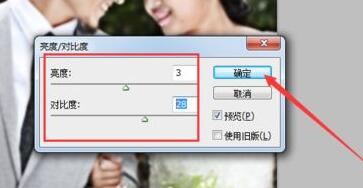
10.设置完成后,再次进行USM锐化。这次可以把数据调高一点,让图片更清晰。
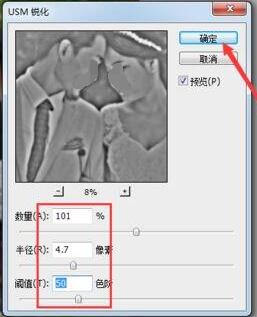
11.锐化完成后,进入“滤镜”,打开“滤镜库”
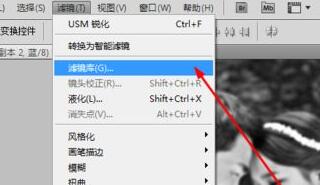
12. 调整风格化滤镜下的边缘宽度和亮度。
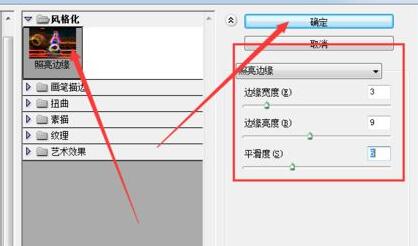
13.最后,我们将图层混合模式更改为“柔光”
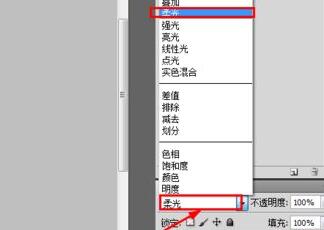
14、设置完成后,可以发现原本模糊的图片变得清晰了。
photoshop怎么把模糊照片变清晰,以上就是本文为您收集整理的photoshop怎么把模糊照片变清晰最新内容,希望能帮到您!更多相关内容欢迎关注。








